Dette indlæg indeholder løsninger til at rette Titanfall 2 Ingen servere fundet fejl . Titanfall er et first-person shooter videospil udviklet af Respawn Entertainment og udgivet af Electronic Arts. Spillets historie kredser om Jack Cooper, en riffelmand, der får en Titan, det vil sige en kæmpe robot, for at hjælpe med at redde fra problemer. Men for nylig har brugere klaget over ingen server-fundet fejl i spillet. Heldigvis kan du følge nogle enkle metoder til at rette det.

Ret Titanfall 2 Ingen servere fundet fejl
For at løse Titanfall 2 Ingen servere fundet fejl , prøv at genstarte Titanfall 2 og din router for at rette fejlen. Hvis det ikke virker, så prøv disse testede rettelser:
- Tjek systemkompatibilitet
- Bekræft integriteten af spilfilerne
- Tjek Titanfall 2 Server Status
- Kør Titanfall 2 som Admin
- Deaktiver VPN
- Whitelist spillet i Windows Firewall
- Rediger DNS-indstillinger
- Geninstaller spillet
Lad os nu se disse i detaljer.
Afspil computerlyd gennem sonos
1] Kontroller systemkompatibilitet
Før du går i gang med forskellige fejlfindingsmetoder, skal du kontrollere, om din enhed opfylder minimumskravene. Det er muligt, at din enhed ikke opfylder minimumskravene for at køre Titanfall 2. De anbefalede krav for at køre spillet er:
- DU: Vind 7/8/8.1/10/11 64bit
- Processor: Intel Core i5-6600 eller tilsvarende
- Hukommelse: 16 GB RAM
- Grafik: NVIDIA Geforce GTX 1060 6GB eller AMD Radeon RX 480 8GB
- DirectX: Version 11
- Opbevaring: 45 GB ledig plads
2] Bekræft spilfilernes integritet

usikkert indhold af krom blokeret
Spilfilerne kan blive beskadiget på grund af en fejl eller en nylig opdatering. Dette kan også være grunden til, at fejlen ingen server fundet bliver ved med at bekymre dig. Bekræft spilfilerne på din pc og kontroller, om problemet er løst. Sådan gøres det:
- Åben Damp og klik på Bibliotek .
- Højreklik på Titanfall 2.exe fra listen.
- Vælg Egenskaber > Lokale filer
- Klik derefter på Bekræft integriteten af spilfiler .
3] Tjek Titanfall 2 Server Status
Tjek Titanfall 2-serverstatus, da serverne kan være under vedligeholdelse eller står over for nedetid. Du kan også følge med @TitanfallStatus på Twitter for at tjekke, om de har skrevet om løbende vedligeholdelse. Hvis mange mennesker har samme problem, serveren kan stå over for nedetid .
4] Kør Titanfall 2 som Admin
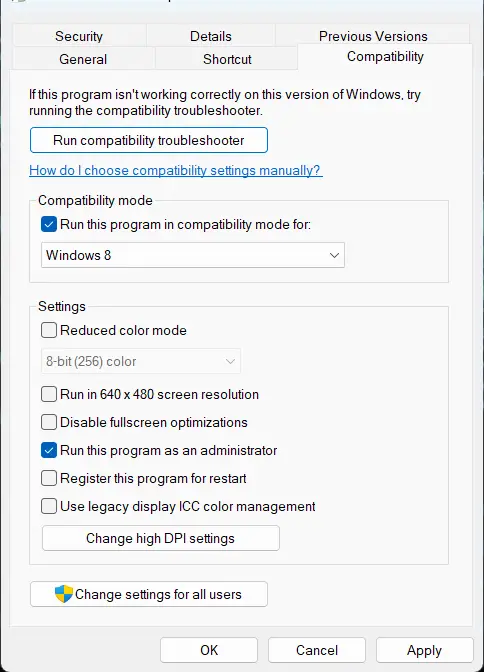
pcmover express til Windows 10
At køre spillet som administrator sikrer, at spillet ikke går ned på grund af manglende tilladelser. Sådan gør du:
- Højreklik på Titanfall 2.exe genvejsfil på din enhed.
- Klik på Ejendomme .
- Naviger til Kompatibilitet fanen.
- Tjek indstillingen Kør dette program som administrator .
- Klik på Okay for at gemme ændringer.
5] Deaktiver proxy/VPN
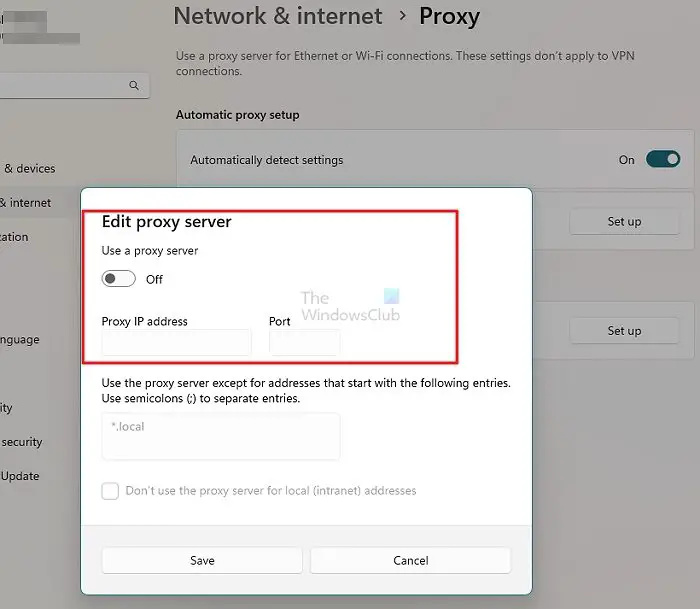
Serverfejl kan opstå, hvis du er forbundet til en proxy/VPN-server. VPN og proxy skjuler din IP-adresse ved at omdirigere din internettrafik via en fjernserver. Ikke desto mindre, her er hvordan du kan deaktivere det:
- Tryk på Windows-tast + I at åbne Indstillinger .
- Naviger til Netværk og internet > Proxy .
- Slå her fra Registrer automatisk indstillinger mulighed.
- Klik på Opsætning mulighed ved siden af Brug en proxyserver, og slå fra Brug en proxyservermulighed .
6] Whitelist spillet i Windows Firewall
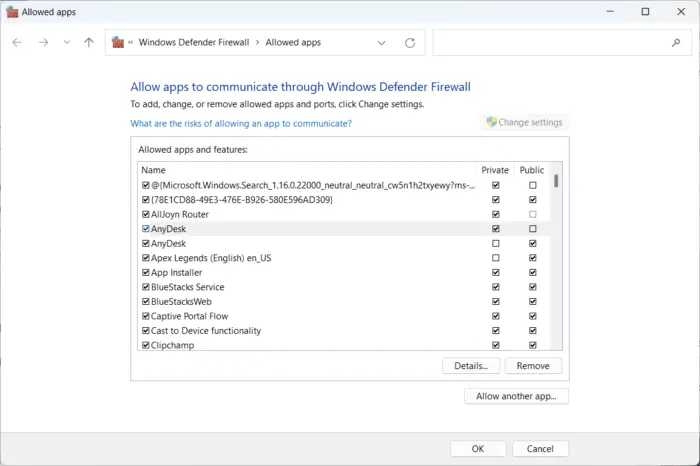
cpu z stresstest
Windows Firewall forstyrrer nogle gange spillets processer og får det til at opføre sig forkert. Tillad et program i Windows Firewall kan hjælpe med at rette denne fejl på Warzone 2.0. Sådan gør du:
- Tryk på Windows-tast + I at åbne Indstillinger .
- Naviger til Fortrolighed og sikkerhed > Windows-sikkerhed > Firewall og netværksbeskyttelse .
- Klik på under fanen Firewall Tillad en app gennem firewall .
- På næste side, klik på Ændre indstillinger og vælg Tillad en anden app .
- Find i vinduet Tilladte apps Titan fald 2 og tjek både Privat og Offentlig kasser.
7] Rediger DNS-indstillinger
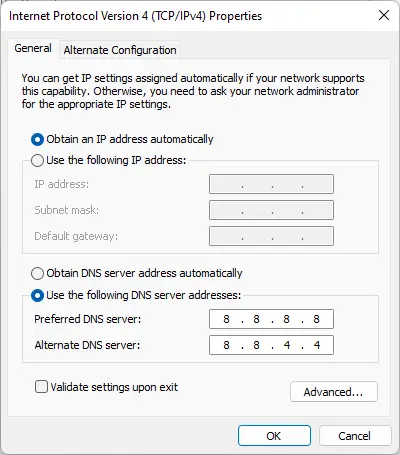
Titanfall 2 ingen server fundet fejl kan også rettes af ændring af DNS-indstillingerne kan hjælpe med at ordne det. Windows-enheder bruger som standard den DNS-server, der er sat op af internetudbyderen. Ikke desto mindre kan du altid ændre det. Her har vi vist dig proceduren for Google Offentlig DNS.
8] Geninstaller spillet
Hvis ingen af de ovennævnte løsninger er i stand til at hjælpe dig, kan spillets kernefiler være beskadiget. For at løse dette skal du fjerne alle filer af Titanfall 2 fra dit system og begynde at installere det igen.
Hvorfor kan jeg oprette forbindelse til Multiplayer på Titanfall 2?
Hvis du har aktiveret flere netværksadaptere på din enhed, kan du få problemer med at oprette forbindelse til multiplayer-tilstand på Titanfall 2. Deaktiver alle andre adaptere end den, du bruger i øjeblikket.
Hvorfor vil Titanfall 2 ikke oprette forbindelse til servere?
Titanfall 2 forbinder ikke til serveren fejl opstår normalt på grund af en ustabil internetforbindelse. Det kan dog også ske, hvis spilserverne er under vedligeholdelse eller står over for nedetid. Prøv at verificere integriteten af spilfiler og deaktiver VPN/Proxy for at rette fejlen.

![Kodi vil ikke installere eller åbne på pc [Fixed]](https://prankmike.com/img/kodi/26/kodi-won-rsquo-t-install-or-open-on-pc-fixed-1.jpg)











![Fall Guys Error Code 200_1040 på Epic Games Launcher [rettet]](https://prankmike.com/img/games/92/fall-guys-error-code-200-1040-on-epic-games-launcher-fixed-1.png)
